BMP是一种用于存储光栅图形文件的文件格式。虽然这种照片格式不像JPG和PNG等其他格式那么流行,但你偶尔还是会看到这种格式。这种格式可能并非在所有平台上都可访问。如果您希望与他人共享BMP文件,最好先将BMP转换为PDF最佳PDF转换器.
本指南包括所有上述平台的方法,以帮助您在windows10 PC和Mac计算机上将bmp转换为pdf。
第1部分。如何在Windows 10上转换BMP为PDF
1.Windows 10上的内置转换器
当涉及到在Windows 10上将BMP图像转换为PDF时,你有各种BMP到PDF的转换软件可以做到这一点。在您的系统中甚至有一个内置功能,您可以使用它将任何BMP转换为PDF,而无需使用第三方应用程序。这个功能非常有用,实际上您可以使用它将几乎任何图像格式转换为PDF。下面的步骤将教你如何将BMP转换为PDF。
步骤1。在你的电脑上打开文件资源管理器窗口,启动BMP文件所在的文件夹。右键单击该文件,选择“打开”,然后选择“照片”。
步骤2。点击屏幕顶部的打印图标。如果你找不到这个选项,按“Ctrl + P”,它会打开相同的功能。
步骤3。从顶部的“打印机”下拉菜单中,选择“Microsoft Print to PDF”。然后,根据自己的需要配置其他选项,最后单击底部的“打印”。

步骤4。将出现标准的保存提示符。选择保存PDF文件的文件夹,然后就万事俱备了。
2.EaseUS PDF编辑器
另一种将。bmp文件转换为。PDF的方法是使用PDF转换器EaseUS PDF编辑器.这款免费的PDF转换软件允许您导入各种图像格式,如bmp, png, jpg等,并将它们转换为PDF只需简单的点击。
转换后,您还可以使用转换后的文件提供的工具编辑转换后的文件。需要注意的是,所有转换后的文件都将保留原始图像、字体和格式。所以如果你是那些担心质量的人之一,这个PDF转换器是你最好的选择。
步骤1。下载并启动EaseUS PDF编辑器。点击“创建”>“从文件…”选择你的图片。
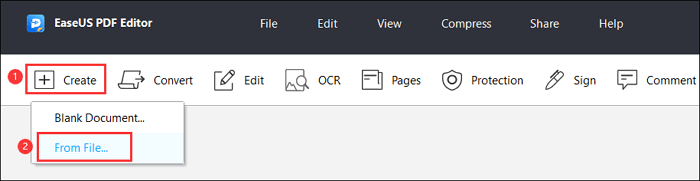
或者你可以直接选择“创建pdf”按钮来导入你的图像。
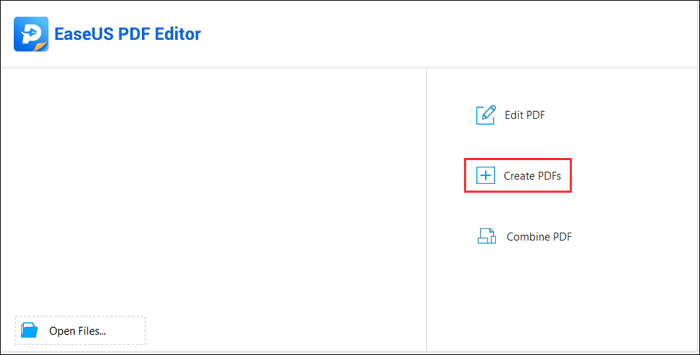
步骤2。在你的电脑上选择你的图像,然后点击“打开”开始转换。
步骤3。转换完成后,您可以点击“文件”>“保存”将PDF保存在您的计算机上。
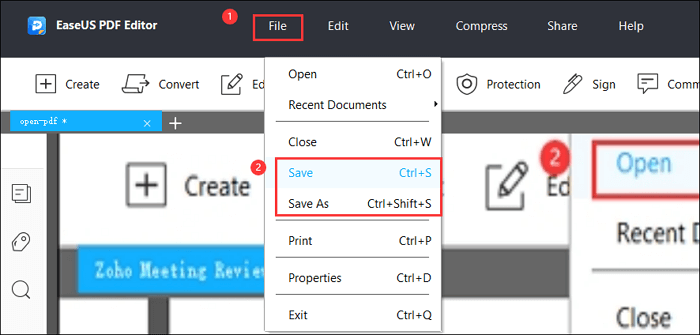
相关文章:将PDF转换为PNG
第2部分。如何在Mac上转换BMP文件为PDF
如果你是macOS用户,你也有多种方法在你的电脑上将BMP文件转换成PDF。你可以使用内置的应用程序来转换文件,也可以使用第三方应用程序。在这里,我们将向你展示两种方法。
1.预览
和Windows一样,Mac也提供了一个内置的方法,可以让你在电脑上将BMP转换为PDF。这种方法基本上使用内置的预览应用程序来执行转换过程。正如你可能已经知道,预览是能够打开许多文件类型,你可以使用BMP以及PDF文件与这个应用程序。此外,它也是最佳PDF阅读器浏览PDF文件。
步骤1。右键单击BMP文件,选择“打开”,然后选择“预览”。
步骤2。一旦你在预览中看到你的图片,点击顶部的“文件”菜单并选择“导出为PDF”。

步骤3。预览将打开标准保存对话框。在此屏幕上,选择要保存转换后文件的文件夹。然后,单击底部的“显示详细信息”,为您的PDF指定其他选项。
这些选项可以让你选择PDF的页面方向、纸张大小,甚至可以给文件添加密码。最后,点击“保存”保存你的文件。
2.XnConvert
如果你曾经想在Mac上转换图像,你可能已经看到或使用过XnConvert应用程序。这个免费的应用程序允许你将图像从一种格式转换为许多其他格式。你可以使用应用程序的批量转换选项一次转换多个图像。有许多可配置的选项,你可以调整你的转换在这个应用程序。
该应用程序在Mac应用程序商店免费提供。一旦你抓取了它,你所需要做的就是加载你的BMP,调整一些选项,你的文件将被转换成PDF。
步骤1。启动应用程序,然后点击“添加文件”按钮,将所有想要转换为PDF的BMP文件添加到应用程序中。
步骤2。点击顶部的“输出”标签,然后从“格式”下拉菜单中选择“PDF”。如果你想指定额外的设置,点击下拉菜单下面的“设置”。
步骤3。在同样的Output选项卡上,点击“Folder”旁边的三个点,选择要保存转换后的PDF文件的文件夹。
步骤4。最后,点击底部的“转换”开始将BMP文件转换为PDF。这不会花费太长时间,转换后的文件将在您选择的目录中可用。

第3部分。如何在线将BMP转换为PDF
如果您想将机密文件或大量BMP文件转换为PDF,桌面应用程序是理想的选择。但是,如果您想转换的只是一些BMP文件,那么使用在线工具可能是个好主意。
在线工具不需要你在电脑上安装任何东西;你可以直接在浏览器上使用这些工具。对于这个特定的任务,您可以使用以下几个选项。
1.Online2PDF
由于图像到PDF的转换非常流行,在互联网上有一些工具可以帮助您将BMP文件转换为PDF。Online2PDF是这些基于网络的应用程序之一,可以帮助您将BMP图像转换为pdf。此工具将您的图像作为源文件,将其转换为PDF,并让您将生成的文件下载回计算机。如果你想用BMP图像制作特定类型的PDF文件,它甚至提供了可定制的选项。
您的源BMP文件将上传到Online2PDF的服务器,并确保您有信心这样做。如果你担心隐私问题,最好还是使用桌面应用程序的方法。
步骤1。打开浏览器,打开Online2PDF网站,点击“选择文件”,上传BMP文件。
步骤2。如果您想为您的文件指定某些设置,请单击“首选项”旁边的任何选项。由于这是一个图像到PDF的转换,点击“图像到PDF”找到相关选项。
步骤3。一旦你指定了你的选项,点击底部的“转换”开始转换你的文件。这不会花太长时间,但以防它等待。

2.PDFCandy
PDFCandy是另一个基于web的工具,您可以利用您的web浏览器将BMP文件转换为PDF。这个工具的一个好处是,它可以帮助您将多个BMP文件合并为单个PDF。这是一种将所有图像合并到一个文件中的好方法。该工具声称可以保护您的文件质量。
如果您的BMP图像位于Dropbox或谷歌驱动器,您不需要先将它们下载到您的计算机。您可以直接将来自这两个云存储提供商的文件添加到该工具。
步骤1。打开你选择的浏览器,访问PDFCandy网站。然后,点击“添加文件”按钮,添加想要转换为PDF的BMP图像。如果您想从云存储中添加文件,请单击云图标。
步骤2。上传文件后,就可以开始自定义转换设置了。单击屏幕上的各种下拉菜单,并为您的文件选择适当的选项。如果愿意,您甚至可以向转换中添加更多文件。
步骤3。最后,点击工具右下角的“转换”按钮,开始转换过程。等待工具处理您的文件并将其转换为PDF。

3.Zamzar
Zamzar是另一个流行的BMP到PDF转换器,允许您将图像文件转换为PDF。它是最好的在线编辑器之一,因为它不仅仅转换图像。它还可以通过三个步骤将文件有效地转换为不同的格式。
您可以通过选择并上传文件来转换文件。此外,Zamzar BMP到PDF转换器需要您的电子邮件发送您转换的文件。
该网站通过电子邮件通知您的文件转换。如果您不想在网站上等待转换过程,请输入您的电子邮件,并在完成后获取您的文件。
步骤1。去Zamzar的官方网站。然后,点击“添加文件”按钮,添加想要转换为PDF的BMP图像。
步骤2。上传文件后,选择PDF作为输出格式。
步骤3。最后,点击“立即转换”按钮开始转换过程。

底线
如果您需要将BMP转换为PDF,在所有主要平台上都有几种方法。您可以使用桌面应用程序和web应用程序在设备上将BMP文件转换为pdf文件。



